苹果手机在使用过程中可能会出现屏幕色差的情况,导致显示的颜色不正常,为了解决这个问题,我们可以通过调整手机屏幕的颜色来使其恢复正常。调整苹果手机屏幕颜色的方法有很多种,可以根据自己的喜好和需求进行调整。通过简单的操作,我们可以使手机屏幕显示的颜色更加清晰、真实,提升用户体验。希望以上方法能帮助到大家解决苹果手机色差问题。
如何调整苹果手机屏幕颜色为正常
操作方法:
1.首先打开苹果手机上的设置。
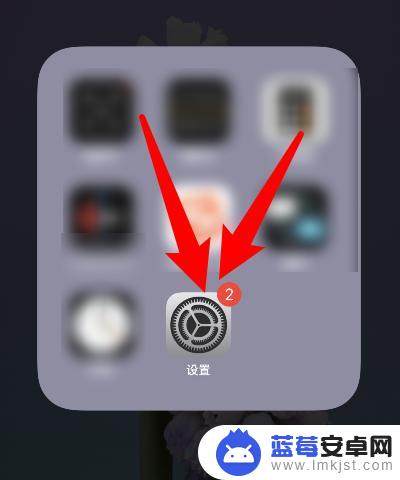
2.然后点击页面里的辅助功能一栏。
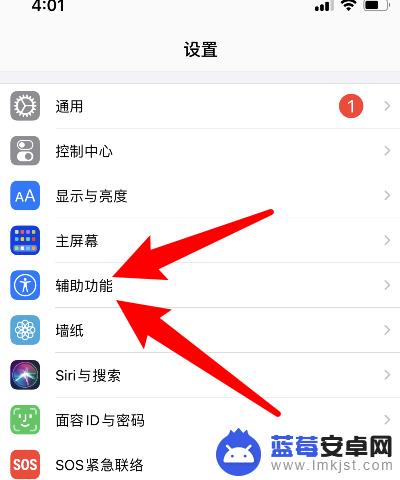
3.下一步点击页面里的显示与文字大小一栏。

4.进入后点击页面里的色彩滤镜。
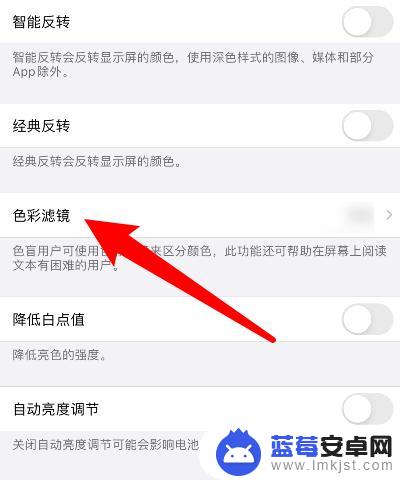
5.可以看到色彩滤镜是打开的并且选择了其他的颜色。
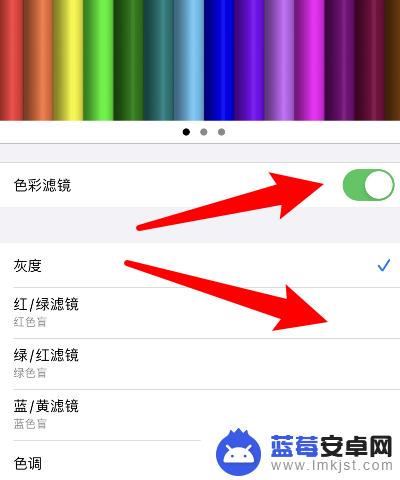
6.最后关闭色彩滤镜即可调整为正常色。
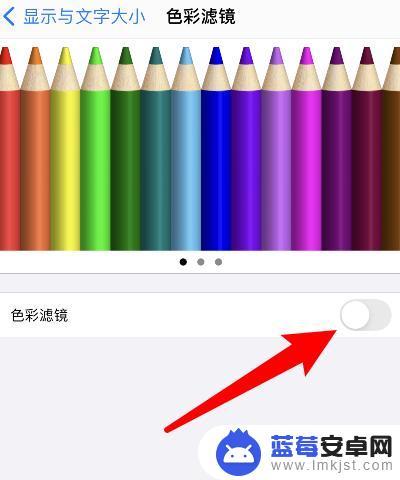
以上就是苹果手机有色差怎么调的全部内容,碰到同样情况的朋友们赶紧参照小编的方法来处理吧,希望能够对大家有所帮助。












